彻底卸载AMD驱动程序的步骤与风险提示
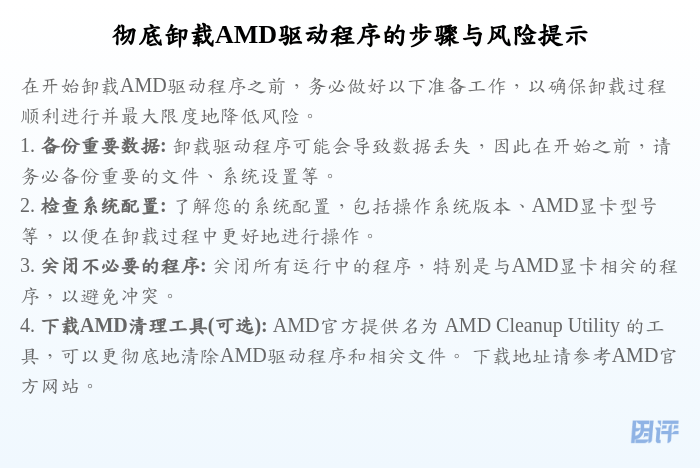
卸载前准备工作
在开始卸载AMD驱动程序之前,务必做好以下准备工作,以确保卸载过程顺利进行并最大限度地降低风险。
1. 备份重要数据: 卸载驱动程序可能会导致数据丢失,因此在开始之前,请务必备份重要的文件、系统设置等。
2. 检查系统配置: 了解您的系统配置,包括操作系统版本、AMD显卡型号等,以便在卸载过程中更好地进行操作。
3. 关闭不必要的程序: 关闭所有运行中的程序,特别是与AMD显卡相关的程序,以避免冲突。
4. 下载AMD清理工具(可选): AMD官方提供名为 AMD Cleanup Utility 的工具,可以更彻底地清除AMD驱动程序和相关文件。 下载地址请参考AMD官方网站。
使用AMD Cleanup Utility卸载驱动
AMD Cleanup Utility 是一个官方提供的工具,可以有效地清除AMD驱动程序及其残留文件。使用该工具进行卸载,可以最大限度地减少手动操作的风险和遗漏。
1. 运行工具: 以管理员身份运行下载的AMD Cleanup Utility。
2. 选择卸载选项: 工具会提示您选择要卸载的组件。 仔细选择,确保您只卸载AMD显卡驱动程序,避免误删其他重要组件。
3. 完成卸载: 按照工具的提示完成卸载过程。 卸载完成后,系统会提示重启。
4. 重启系统: 重启系统以使更改生效。
手动卸载AMD驱动程序
如果无法使用AMD Cleanup Utility,或者您需要更精细的控制,可以尝试手动卸载AMD驱动程序。但请注意,手动卸载过程比较复杂,需要一定的电脑操作经验。
1. 设备管理器: 打开设备管理器,找到“显示适配器”,展开后找到您的AMD显卡。
2. 卸载驱动: 右键点击AMD显卡,选择“卸载设备”。
3. 删除驱动文件: 手动删除AMD驱动程序安装目录下的所有文件和文件夹。 此步骤需要您了解AMD驱动程序的安装路径,通常位于C:\Program Files\AMD或类似位置。
4. 清理注册表(谨慎操作): 您可以使用注册表编辑器(regedit)删除与AMD驱动程序相关的注册表项,但此步骤风险较高,操作不当可能导致系统崩溃,请谨慎操作,建议仅在其他方法失效的情况下尝试。
5. 重启系统: 完成以上步骤后,重启系统。
卸载AMD驱动程序的风险与提示
彻底卸载AMD驱动程序虽然可以解决一些问题,但也存在一定的风险。
1. 系统不稳定: 不正确的卸载方法可能导致系统不稳定,出现蓝屏、死机等问题。
2. 硬件故障: 在极少数情况下,不正确的驱动程序卸载可能导致硬件故障。
3. 数据丢失: 卸载过程中,如果操作不当,可能导致数据丢失。
4. 驱动程序冲突: 重新安装驱动程序时,可能与其他驱动程序发生冲突。
因此,建议您在卸载驱动程序之前备份重要数据,并仔细阅读操作步骤,尽可能使用官方提供的工具进行卸载。如有任何疑问,请咨询专业人士。
彻底卸载AMD驱动程序需要谨慎操作,选择合适的卸载方法并做好充分的准备工作,可以有效降低风险,确保卸载过程顺利完成。 建议优先使用AMD Cleanup Utility进行卸载,如果需要手动卸载,请务必小心谨慎,并做好数据备份。
本文仅供参考,不构成任何形式的建议或承诺。由于电脑系统环境的复杂性,实际操作可能存在差异。请用户自行承担风险。

